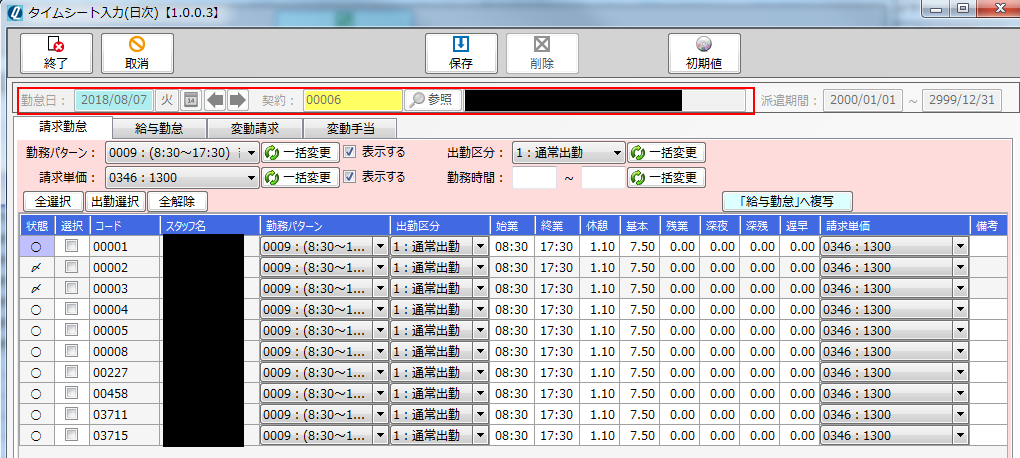-
2022.06.10 -
2022.11.15
オーダー入力について
オーダー入力では、契約ごとにオーダーの作成(登録・削除)及び一覧検索が行えます。
オーダーを登録する
①日付(必須)・契約コード等を入力し一覧検索ボタンをクリックします。
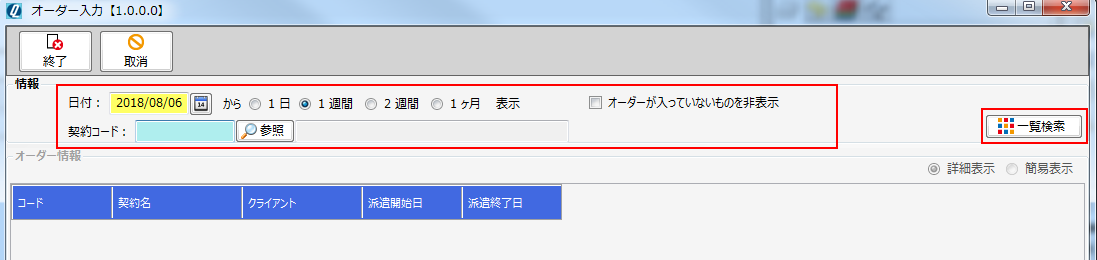
②検索日付の範囲(入力した日付から(1日~1ヶ月))が契約の派遣開始日~派遣終了日に含まれる契約が一覧表示されます。(1週間の場合は下記のように表示されます。)
例)日付が2018/08/06で1週間を選択した場合は、検索日付(2018/08/06~2018/08/12)が
契約の派遣期間内(派遣開始日~終了日)に含まれる契約を表示します。
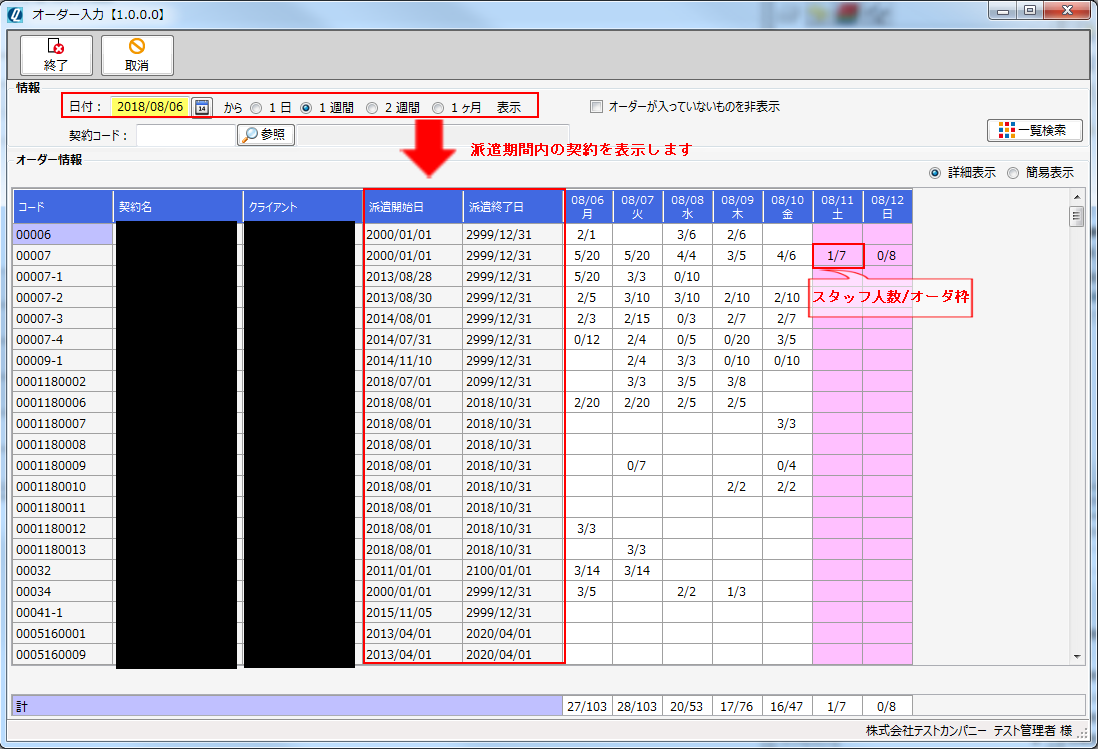 オーダ入力されている場合、「スタッフ人数/オーダ枠」で表示されます。
オーダ入力されている場合、「スタッフ人数/オーダ枠」で表示されます。
オーダーが入っていないものを非表示を選択すると、オーダー情報が入っている契約のみ一覧表示されます。
契約コードを入力すると該当の契約のみ一覧表示されます。
計には、日付ごとの「スタッフ人数/オーダ枠」の合計が表示されます。
見出しは簡易表示することも可能です。
③登録したい契約の日付をダブルクリックします。
※複数のオーダーを登録する場合は、同記事の 複数のオーダーを一括で登録するには をご参照下さい。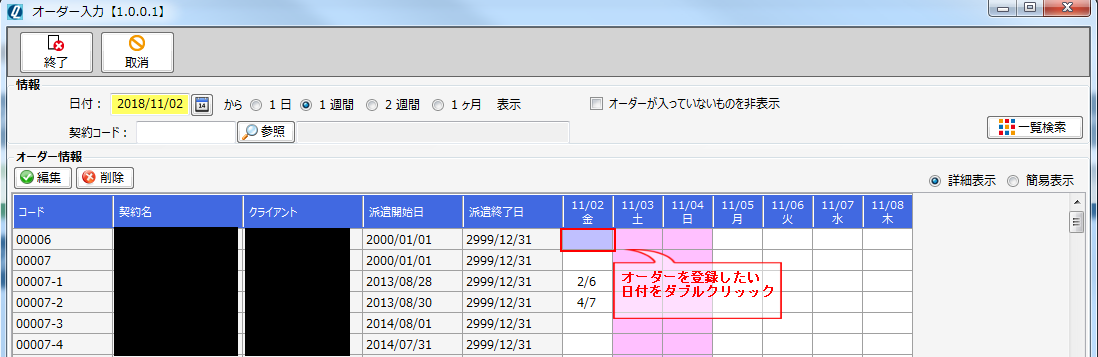
④オーダ登録画面が表示されます。オーダ枠を入力しスタッフを追加します。
・追加ボタンから展開したスタッフ一覧画面より、スタッフを追加します。
・削除ボタンをクリックすると選択したスタッフを削除します。
・オーダー枠と実勤務時間(標準値)のみ登録する事が可能です。オーダー枠は必須項目です。
・スタッフ人数はオーダ枠の範囲内でのみ設定が可能です。
・実勤務時間(標準値)は開始時間と終了時間を両方入力する必要があります。
・実勤務時間(標準値)が入力されている場合に、スタッフを新規追加すると、
実勤務時間(標準値)がスタッフの実勤務時間に反映されます。
・実勤務時間(標準値)が入力されていない場合に、スタッフを新規追加すると、
勤務パターンの開始時間と終了時間がスタッフの実勤務時間に反映されます。

⑤スタッフごと(該当のスタッフを選択)にシフト情報を入力し、「OK」ボタンをクリックします。

実勤務時間はユーザーの操作によって下記のように表示されます。
| ボタン | 表示内容 |
|---|---|
| 実勤務時間(標準値)を取込ボタン | 実勤務時間(標準値)の値が反映されます。 ただし、実勤務時間の開始時間と終了時間が入力されていないと 反映されません。 |
| 勤務パターンのコンボボックス | 該当の勤務パターンの開始時間と終了時間が表示されます。 |
| ※実勤務時間を直接入力し値を変更することも可能です。 | |
シフト区分についての詳細はこちらでご確認できます。
⑥登録されると該当のマスに「スタッフ人数/オーダー枠」が表示されます。
また、計に人数が加算されます。
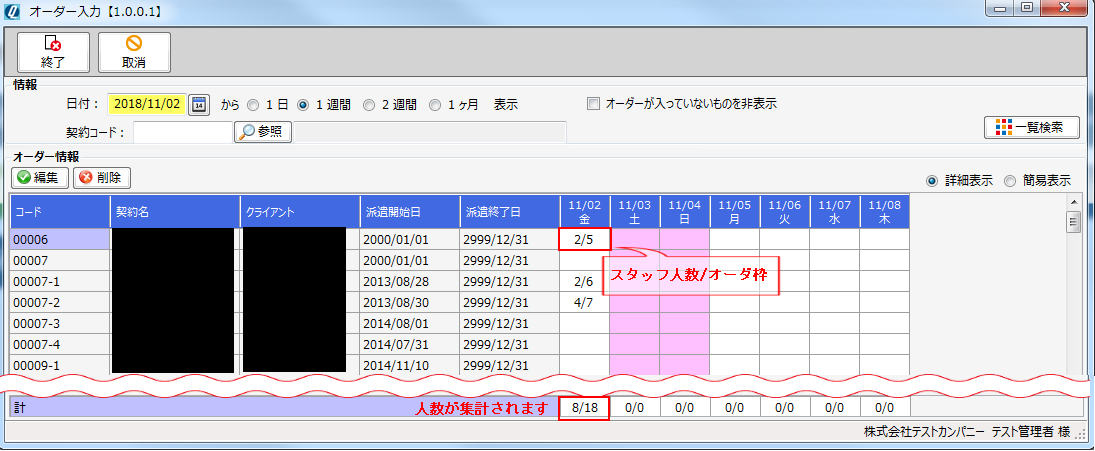
複数のオーダを一括で登録するには
①Shiftキー+一括で登録したいマスを選択しダブルクリックします。複数の契約を選択することはできません。
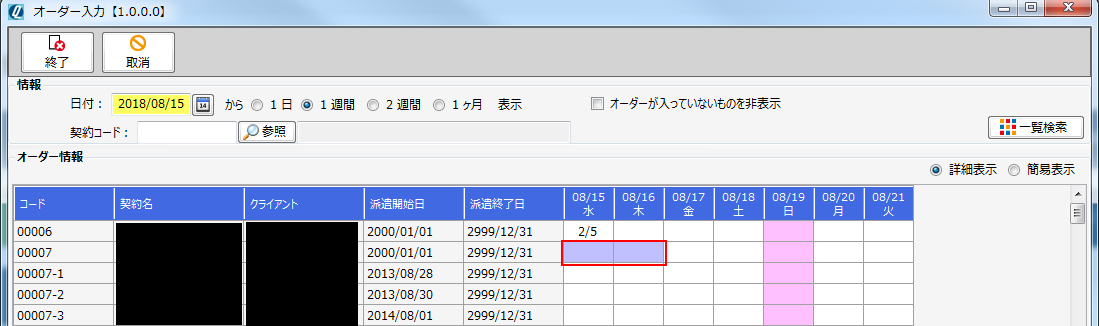
②オーダー登録画面が表示されます。一括でオーダーを登録する日付が選択日付欄に表示されます。
オーダ枠・スタッフを追加し、スタッフ毎にシフト情報を編集し「OK」ボタンをクリックします。

スタッフ毎にシフト情報を編集するには、オーダー登録画面から編集します。
③登録されると該当のマスに「スタッフ人数/オーダー枠」が表示されます。
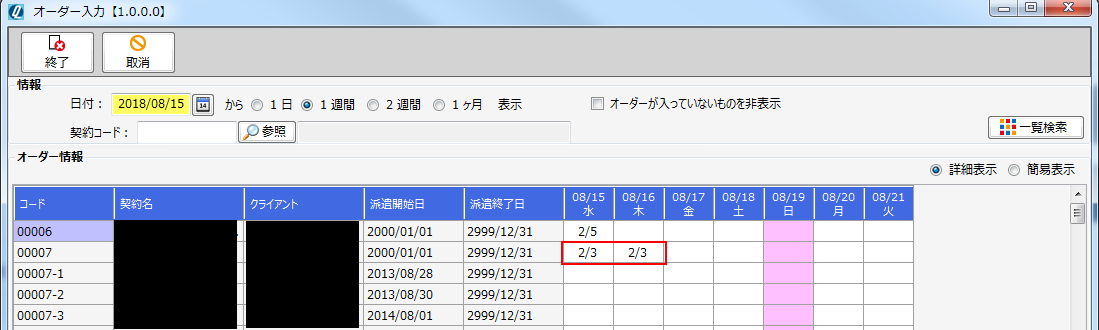
登録したオーダーをコピー&ペーストするには
①登録したオーダーのマスを選択し、コピー(Ctrl+C)します。
他のマスに移動するとコピーしたマスの背景が黄色で表示されます。
貼り付けたいマスにペースト(Ctrl+V)します。(複数マスを選択することも可能です。)
・1つのマスのみコピーが可能です。
・複数の契約をまたがってぺーストすることはできません。
・Escキー(エスケープキー)を押下するとコピーが解除されます。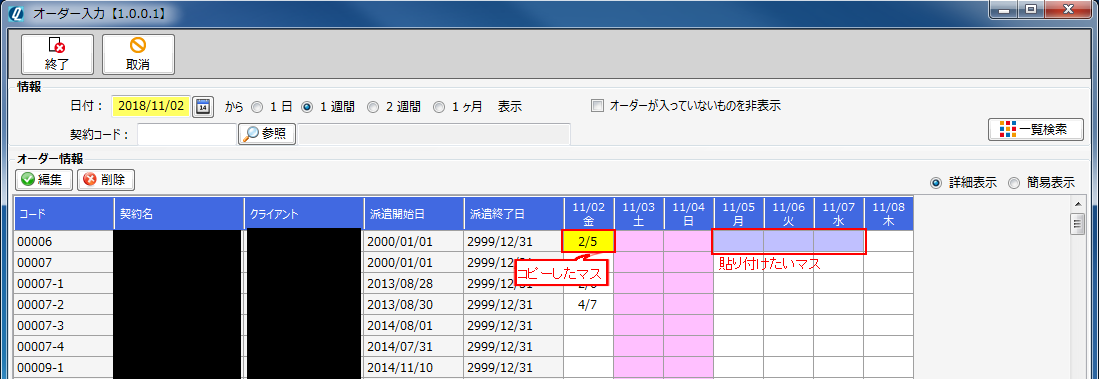
②ペーストしたマスにオーダーが登録されます。
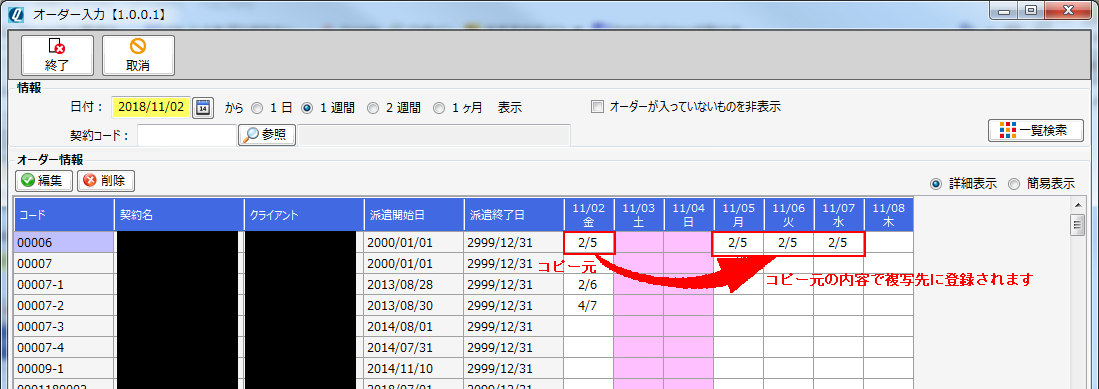
「オーダーが入っていないものを非表示」について
①「オーダーが入っていないものを非表示」を選択し、一覧検索します。
選択した期間内にオーダーを登録した契約のみ一覧表示します。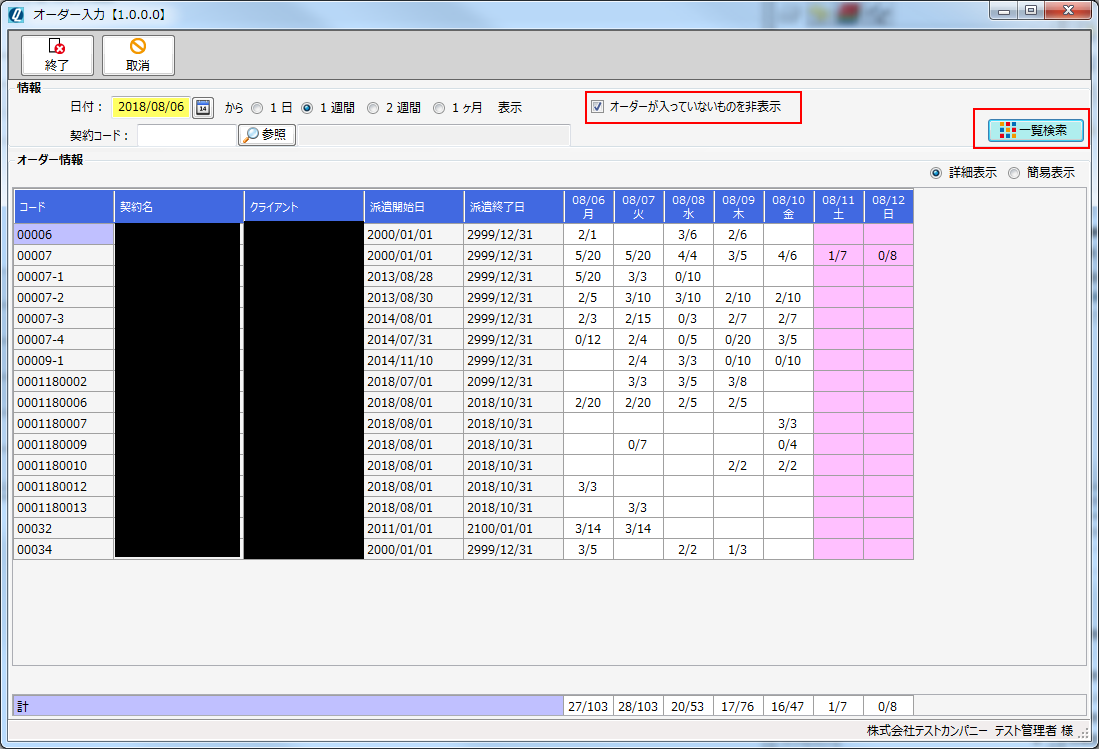
日付と契約コードを入力し一覧検索した場合
①日付と契約コードを入力し一覧検索ボタンをクリックします。該当の契約のみ一覧に表示されます。
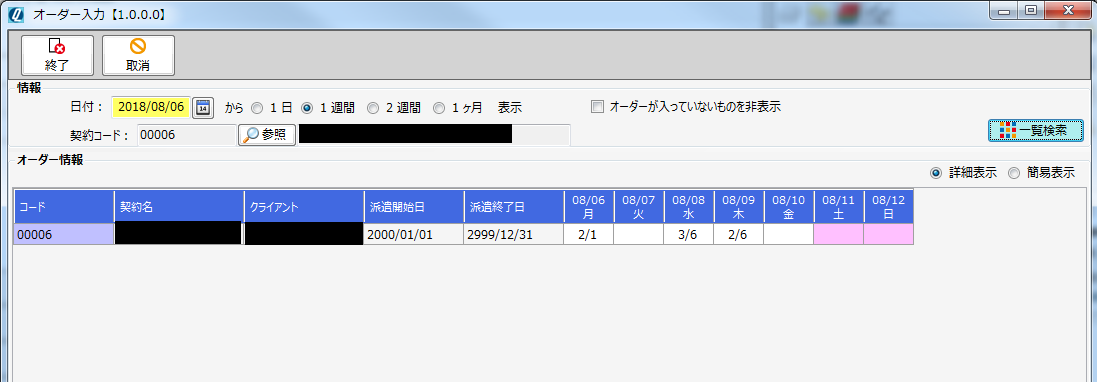
簡易表示について
①ラジオボタンの簡易表示を選択すると、派遣期間などが省略された形で表示されます。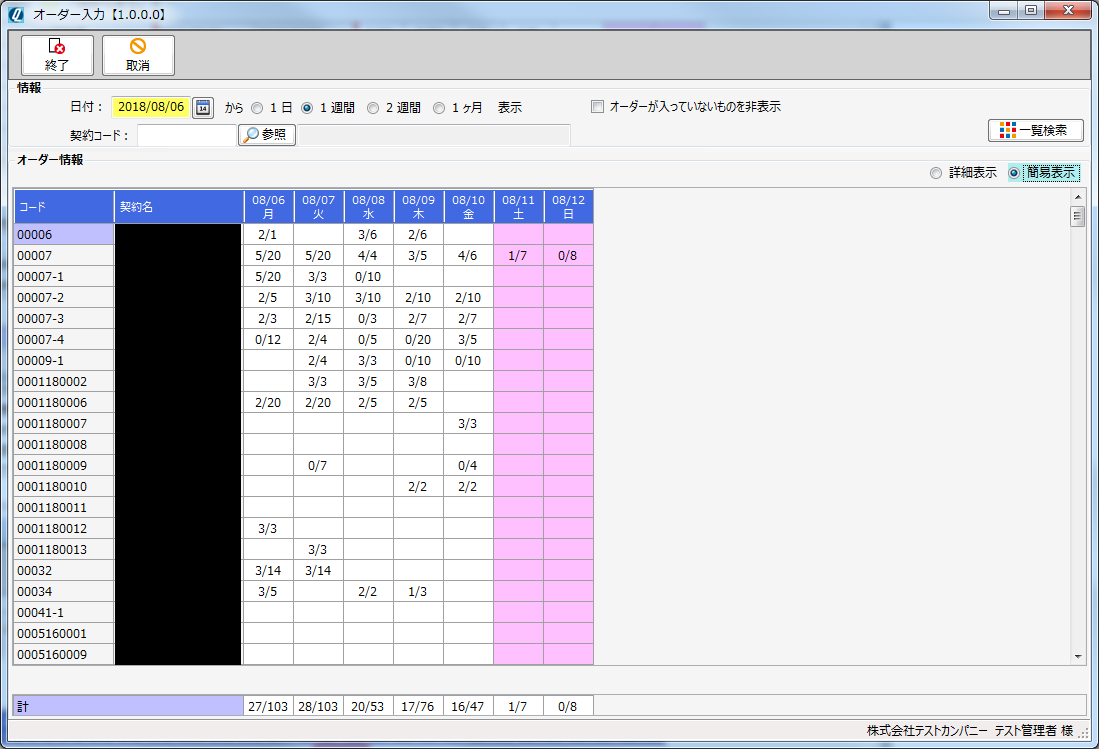
オーダーを削除する
①削除するマスを選択し「削除」ボタンをクリックします。複数マスを選択することも可能です。
※勤怠保存済みのデータは、削除できません。(日付単位)
・Deleteキーで削除することも可能です。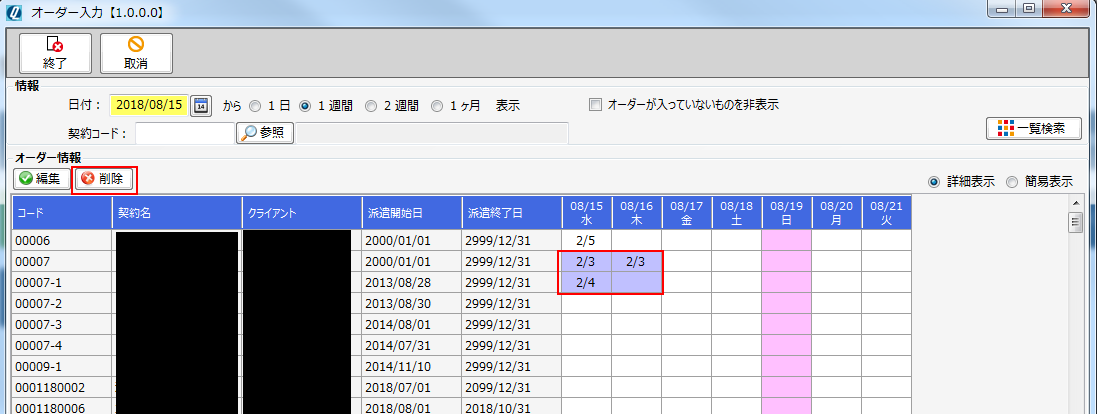
②「スタッフ人数/オーダー枠」が削除されます。(登録したオーダーが削除されます。)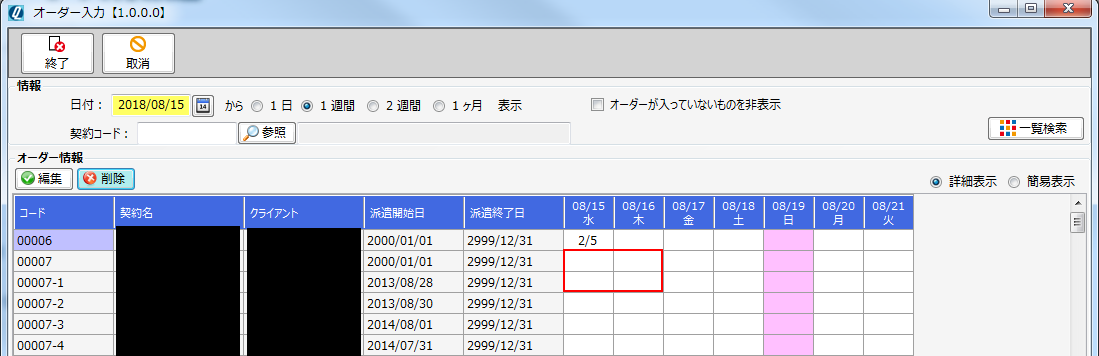
タイムシート入力(日次)へ遷移する
①マスを選択し「タイムシート入力(日次)」ボタンをクリックします。(複数マス選択することはできません。)
・契約状態が「本契約」以外の場合は遷移できません。
・オーダーが未設定のデータは遷移できません。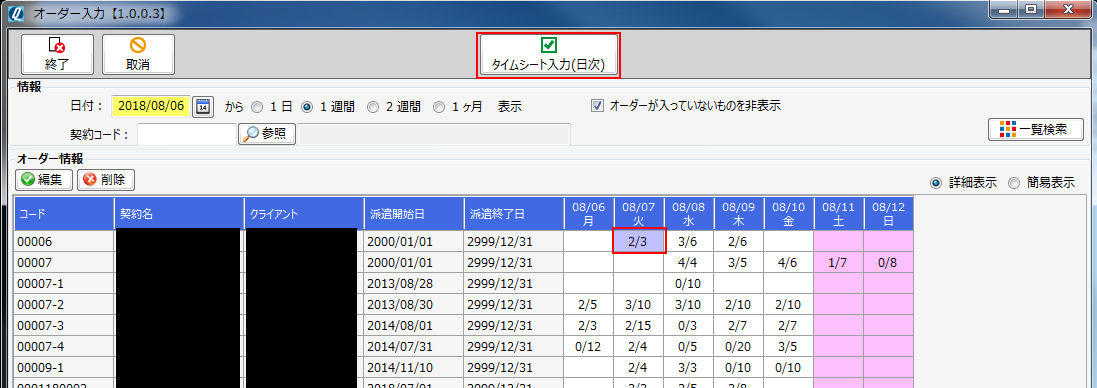
②タイムシート入力(日次)画面に遷移します。
オーダー入力画面で選択した勤怠日と契約に紐づくデータが表示されます。